แก้ไข: ข้อผิดพลาด FIFA 23 DirectX
ในบทความนี้เราจะอธิบายปัญหา "DirectX Error" ที่ผู้เล่น Fifa 23 พบในเกมหรือขณะเปิดเกม

ผู้เล่น FIFA 23 พบปัญหา "DirectX Error" หลังจากเปิดเกม ซึ่งจำกัดการเข้าถึงเกม หากคุณกำลังประสบปัญหาดังกล่าว คุณสามารถค้นหาวิธีแก้ไขโดยทำตามคำแนะนำด้านล่าง
ข้อผิดพลาด FIFA 23 DirectX คืออะไร
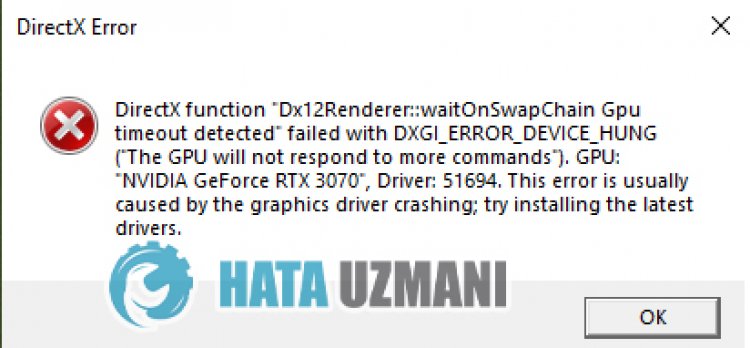
ข้อผิดพลาดนี้เกิดขึ้นเมื่อการ์ดแสดงผลล้าสมัย แน่นอน เราอาจพบข้อผิดพลาดดังกล่าวไม่เพียงเพราะปัญหานี้ แต่ยังเกิดจากปัญหาอื่นๆ อีกด้วย สำหรับสิ่งนี้ คุณสามารถแก้ไขปัญหาได้โดยทำตามคำแนะนำด้านล่าง
วิธีการแก้ไขข้อผิดพลาด FIFA 23 DirectX
ในการแก้ไขข้อผิดพลาดนี้ คุณสามารถค้นหาวิธีแก้ไขปัญหาได้โดยทำตามคำแนะนำด้านล่าง
1-) อัปเดตไดรเวอร์การ์ดแสดงผล
ในปัญหาความต่อเนื่องดังกล่าว เราอาจพบข้อผิดพลาดในการอัปเดตในการ์ดกราฟิก สำหรับสิ่งนี้เราจะต้องทำการอัพเดทการ์ดจอ ถ้าพร้อมแล้วมาเริ่มกันเลย
สำหรับผู้ใช้ที่มีการ์ดจอ Nvidia
- ก่อนอื่น Geforce Experience</ ของบริษัท Nvidiastrong> เราต้องดาวน์โหลดและติดตั้งโปรแกรม
- หลังจากกระบวนการดาวน์โหลดและติดตั้ง เราเปิดโปรแกรมของเราและเปิดเมนูไดรเวอร์ด้านบน
- ดาวน์โหลดการอัปเดตของเราโดยคลิกปุ่มดาวน์โหลดที่ปรากฏด้านบน
- หลังจากการดาวน์โหลดของเราเสร็จสิ้น ให้ดำเนินการตามขั้นตอนการติดตั้งโดยคลิกที่ปุ่มติดตั้งอย่างรวดเร็ว
- รีสตาร์ทคอมพิวเตอร์หลังจากขั้นตอนนี้เสร็จสิ้น
สำหรับผู้ใช้ที่มีกราฟิกการ์ด AMD;
- เผยแพร่โดยบริษัท AMD ซอฟต์แวร์ AMD Radeon เราจำเป็นต้องดาวน์โหลดและติดตั้งโปรแกรม
- หลังจากเสร็จสิ้นกระบวนการดาวน์โหลดและติดตั้ง เราจะเปิดโปรแกรมของเราและคลิกปุ่ม Check for Updates ใต้เมนูไดรเวอร์และซอฟต์แวร์ทางด้านขวา และตรวจสอบว่าการ์ดแสดงผลของเราเป็นเวอร์ชันล่าสุดหรือไม่
- คุณสามารถรีสตาร์ทคอมพิวเตอร์ได้โดยทำการอัปเดต
หลังจากอัปเดตไดรเวอร์กราฟิกและรีสตาร์ทคอมพิวเตอร์แล้ว เราสามารถลองเปิดเกม Fifa 23 ได้
2-) ถอนการติดตั้งไดรเวอร์การ์ดแสดงผล
ในปัญหาความต่อเนื่องดังกล่าว เราอาจพบข้อผิดพลาดในการอัปเดตในการ์ดกราฟิก สำหรับสิ่งนี้ เราจะต้องทำการอัปเดตใหม่โดยลบการอัปเดตในกราฟิกการ์ดของคุณออกให้หมด ถ้าพร้อมแล้วมาเริ่มกันเลย
ก่อนอื่น เราจะต้องใช้ซอฟต์แวร์ยูทิลิตี้เพื่อลบการอัปเดตไดรเวอร์บนการ์ดกราฟิกของเราโดยสมบูรณ์ ชื่อของยูทิลิตี้นี้คือ "DDU" เช่น "แสดงโปรแกรมถอนการติดตั้งไดรเวอร์"
- ดาวน์โหลดยูทิลิตี้ DDU คลิกเพื่อดาวน์โหลด
- จากนั้นเรียกใช้โปรแกรม "DDU" โดยแยกยูทิลิตี้ DDU ไปที่เดสก์ท็อป
- เลือกตัวเลือก "GPU" จากการเลือกอุปกรณ์ทางด้านขวา
- จากนั้นเลือกยี่ห้อการ์ดกราฟิกของคุณด้านล่างแล้วคลิก "ล้างและรีสตาร์ท"
หลังจากขั้นตอนนี้ การอัปเดตกราฟิกการ์ดบนคอมพิวเตอร์ของคุณจะถูกลบออกอย่างสมบูรณ์ หลังจากขั้นตอนนี้ คุณสามารถอัปเดตการ์ดแสดงผลของคุณโดยทำตามขั้นตอนด้านบนอีกครั้ง
3-) ลดการโอเวอร์คล็อกการ์ดจอ
หากปัญหาของคุณยังคงอยู่แม้จะดำเนินการตามขั้นตอนข้างต้น คุณอาจพบปัญหาดังกล่าวหากคุณโอเวอร์คล็อกการ์ดแสดงผล สำหรับสิ่งนี้ คุณสามารถขจัดปัญหาโดยลดหรือกู้คืนความถี่ในการทำงานของการ์ดแสดงผลของคุณ
- เรียกใช้ MSI Afterburner
- เลือก "นาฬิกาหลัก" และ "นาฬิกาหน่วยความจำ" ใต้หัวข้อหลัก "นาฬิกา" ในโปรแกรมเป็น "0 แข็งแกร่ง>".
- หลังจากการดำเนินการนี้ ให้คลิกไอคอนยืนยันด้านล่างเพื่อบันทึกธุรกรรม

หลังจากดำเนินการแล้ว ให้เปิดเกม Fifa 23 เพื่อดูว่ายังมีปัญหาอยู่หรือไม่
4-) แก้ไขรีจิสทรี
- พิมพ์ "regedit" ในแถบค้นหาเริ่มต้นแล้วเปิดขึ้นมา
- วางตำแหน่ง "Computer\HKEY_LOCAL_MACHINE\SYSTEM\CurrentControlSet\Control\GraphicsDrivers" ลงในช่องด้านบนของหน้าจอแล้วกด Enter
- หลังจากการดำเนินการนี้ รีจิสทรีทางด้านขวาจะแสดงรายการ หากมีรีจิสตรีชื่อ TdrLevel ให้คลิกขวาและลบออก หากไม่เป็นเช่นนั้น ให้ทำตามขั้นตอนด้านล่าง
- จากนั้นคลิกขวาบนพื้นที่ว่างและชี้ไปที่ตัวเลือกที่ระบุว่า "ใหม่" และเลือกค่า "DWORD (32Bit)"

- เปลี่ยนชื่อรีจิสทรีที่เราเพิ่งสร้างเป็น "TdrLevel"
- จากนั้นป้อน 0 ในข้อมูลค่าโดยดับเบิลคลิกที่ค่านั้น หลังจากขั้นตอนนี้ ให้รีสตาร์ทคอมพิวเตอร์ของคุณ หากไม่ ให้เปลี่ยนข้อมูลค่าเป็น 3 แล้วลองอีกครั้ง

หลังจากกระบวนการนี้เสร็จสิ้น ให้รีสตาร์ทคอมพิวเตอร์และลงชื่อเข้าใช้เกมและตรวจสอบว่าปัญหายังคงมีอยู่หรือไม่
5-) ตรวจสอบเฟรมเวิร์กของเกม
การขาดเฟรมเวิร์กเกมบนคอมพิวเตอร์ของคุณอาจสร้างข้อผิดพลาดต่างๆ ในเกมได้ ดังนั้น คอมพิวเตอร์ของคุณต้องมีแอปพลิเคชัน DirectX, .NET Framework, VCRedist
- คลิกเพื่อดาวน์โหลด .NET Framework ปัจจุบัน
- คลิกเพื่อดาวน์โหลด VCRedist ปัจจุบัน (x64)
- คลิกเพื่อดาวน์โหลด VCRedist ที่อัปเดตแล้ว (x86)
- คลิกเพื่อดาวน์โหลด DirectX ปัจจุบัน
หลังจากดำเนินการอัปเดตแล้ว คุณสามารถรีสตาร์ทคอมพิวเตอร์และเปิดเกมและตรวจสอบว่ายังมีปัญหาอยู่หรือไม่
ใช่ เพื่อนๆ เราได้แก้ไขปัญหาภายใต้ชื่อนี้แล้ว หากปัญหายังคงอยู่ คุณสามารถถามเกี่ยวกับข้อผิดพลาดที่คุณพบโดยเข้าสู่แพลตฟอร์ม FORUM ของเรา



















